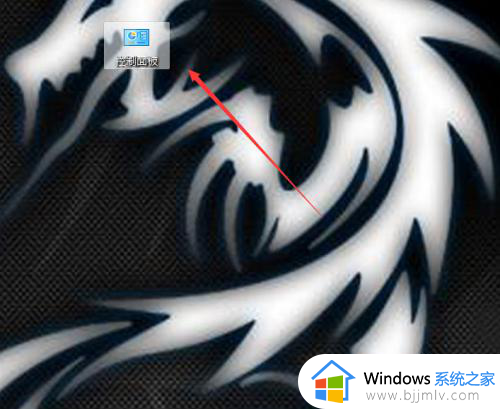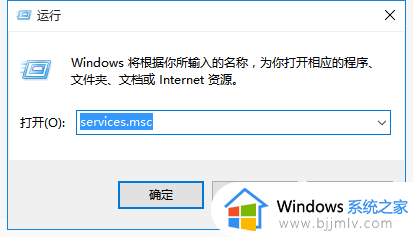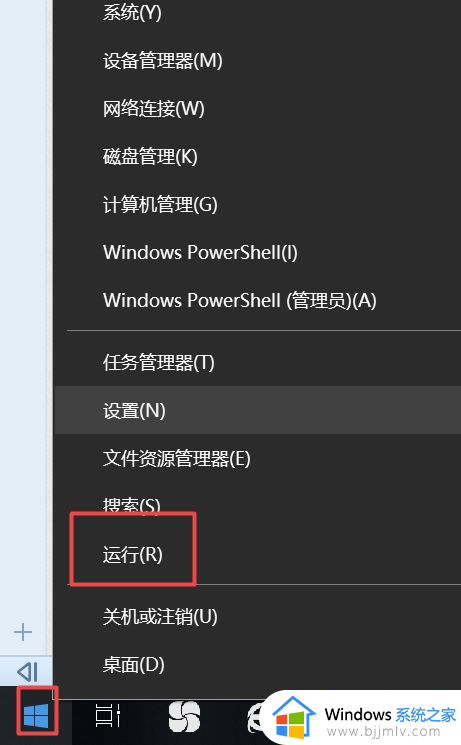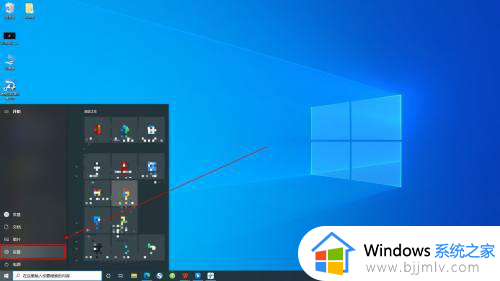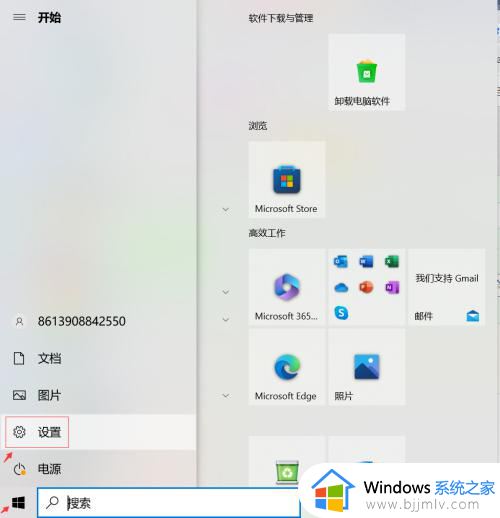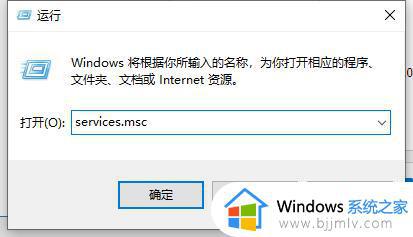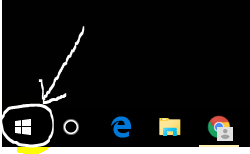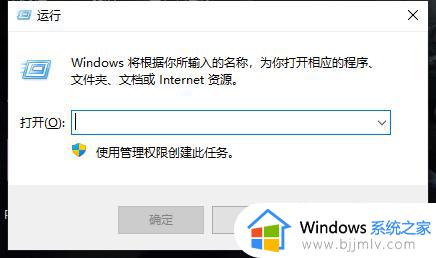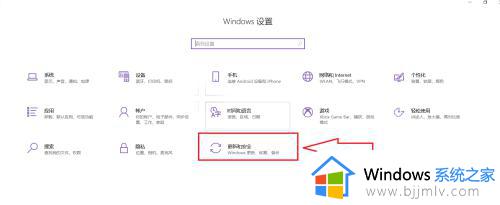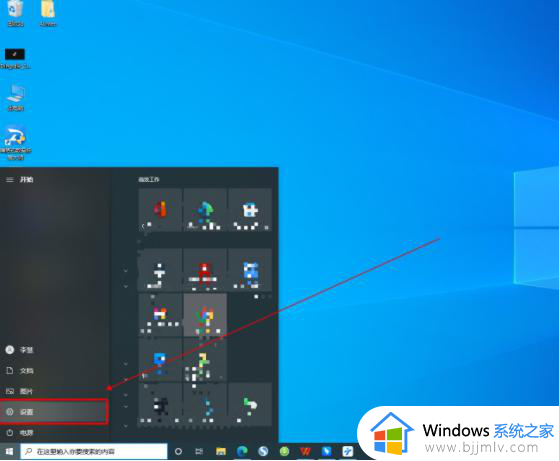如何设置win10不更新系统 win10 禁止自动更新系统的方法
在win10成为主流电脑操作系统的今天,微软也会通过定期的更新补丁推送来更好进行修复,同时也能够新添加功能来满足用户的需求,不过有些用户担心更新后的win10系统会有新的问题,因此也不想要进行自动更新,那么如何设置win10不更新系统呢?这里小编就给大家介绍win10 禁止自动更新系统的方法。
具体方法如下:
方法一:
1、首先使用“Win + R”组合快捷键,打开运行对话框,然后输入命令“services.msc”,点击下方的“确定”打开服务,如下图所示。
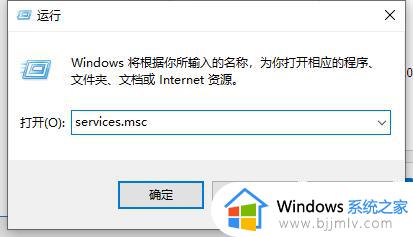
2、在Win10服务设置中找到 「 Windows Update 」选项,并双击打开,如图所示。
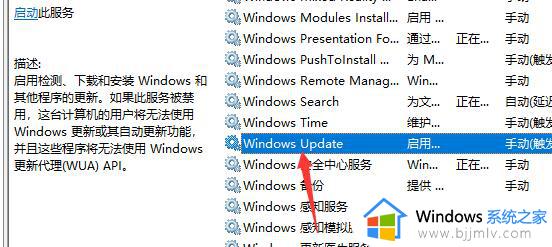
3、然后在Windows Update属性设置中,将启动类型改为「 禁用 」,再点击下方的「 停止 」,最后再点击底部的「 应用 」保存设置,如下图所示。
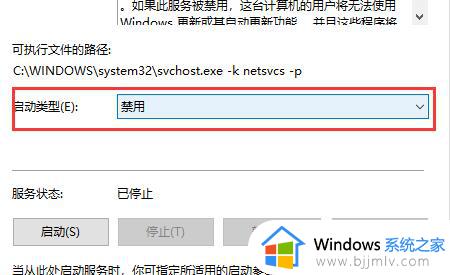
4、接下来再切换到「恢复 」选项,将默认的「重新启动服务 」改为「无操作 」,完成后点击下方的「应用 」,如下图所示。
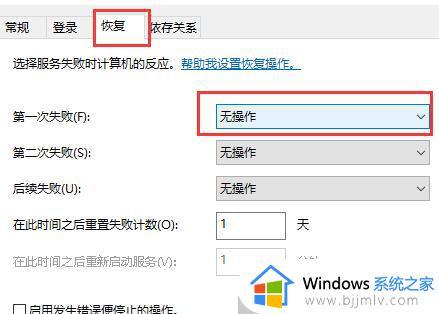
方法二:
1、如果设置后,系统还是一直在更新,
2、你可以安装专业版的win10系统,就可以解决这个问题。
上述就是小编给大家介绍的win10 禁止自动更新系统的方法了,有遇到过相同问题的用户就可以根据小编的步骤进行操作了,希望能够对大家有所帮助。